DHCP(Dynamic Host Configuration Protocol,动态主机配置协议)是一个局域网的网络协议。指的是由服务器控制一段IP地址范围,客户机登录服务器时就可以自动获得服务器分配的IP地址和子网掩码。DHCP服务器的搭建减少了管理员的工作量,避免了IP地址输入错误的可能,可以避免IP地址冲突,提供了IP地址的利用率,同时也方便了客户端的配置,下面我们就来在Windows server2016上面搭建DHCP服务器。
准备环境:通过虚拟机打开一台win10客户端,和一台Windows server2016服务器系统,方便我们实验【(VMware14虚拟机下载链接:https://pan.baidu.com/s/1F_DCdgc9l3Qw6ZDNrulh_A 提取码:h5h9)(win10 企业版下载连接:https://pan.baidu.com/s/1EuAQ9RfJ_bThggXwtaG24A 提取码:2u80)(win10 激活软件下载连接:https://pan.baidu.com/s/19ryTFUxJ162kpjFe3HNkiQ 提取码:zuva)(Windows server 2016下载连接:http://www.downcc.com/soft/359376.html)】一、首先,我们先打开虚拟机(vmware14),启动win10客户端和服务器系统Windows server2016,把客户端和服务器系统网卡模式全部勾选为仅主机模式(如图1),并且把虚拟机中“虚拟机网络编辑器”里面的“使用本地DHCP服务将IP地址分配给虚拟机”勾掉(如图2、3),如若不如此操作将影响实验结果,导致实验无法完成。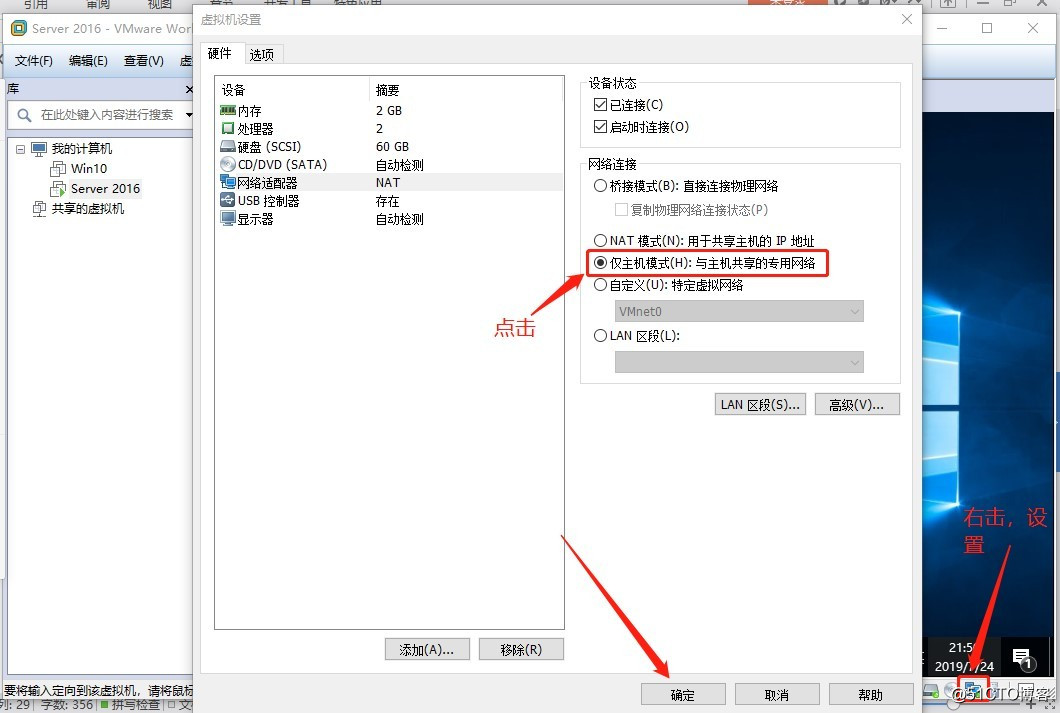
(图1,虚拟机打开客户端win10系统同样操作选择仅主机模式)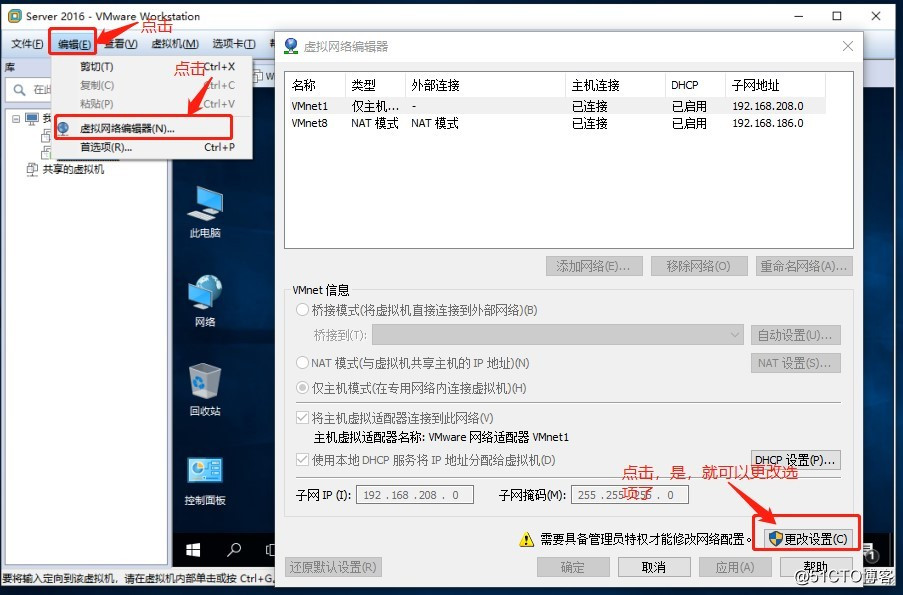
(图 2)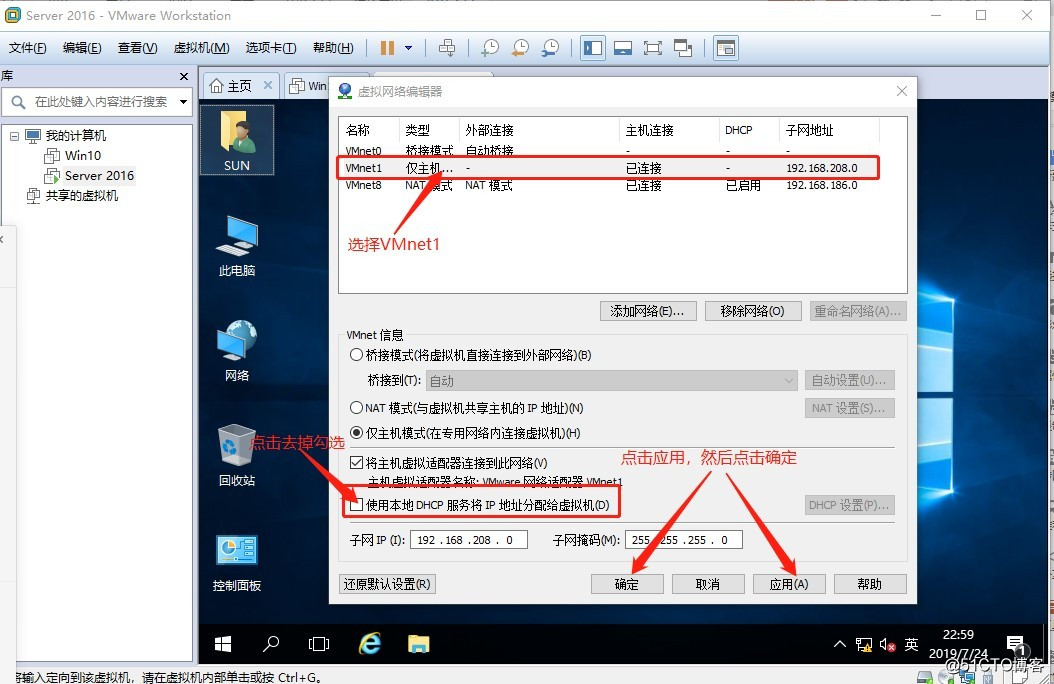
(图 3)
二、确定win10客户端网络适配器中IPV4属性中IP地址处于自动获取状态,如图: 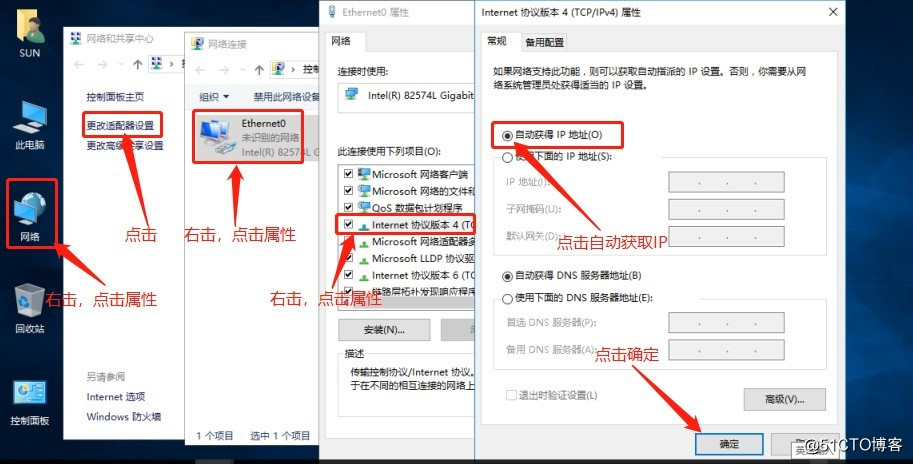
三、回到Windows server 2016服务器系统设置添加DHCP服务器,添加DHCP服务器方法:点击桌面左下角开始菜单按钮,点击服务器管理器(如图1),点击仪表盘,选择添加角色和功能(如图2),弹出添加角色和功能向导,可以根据向导安装功能(如图3~12):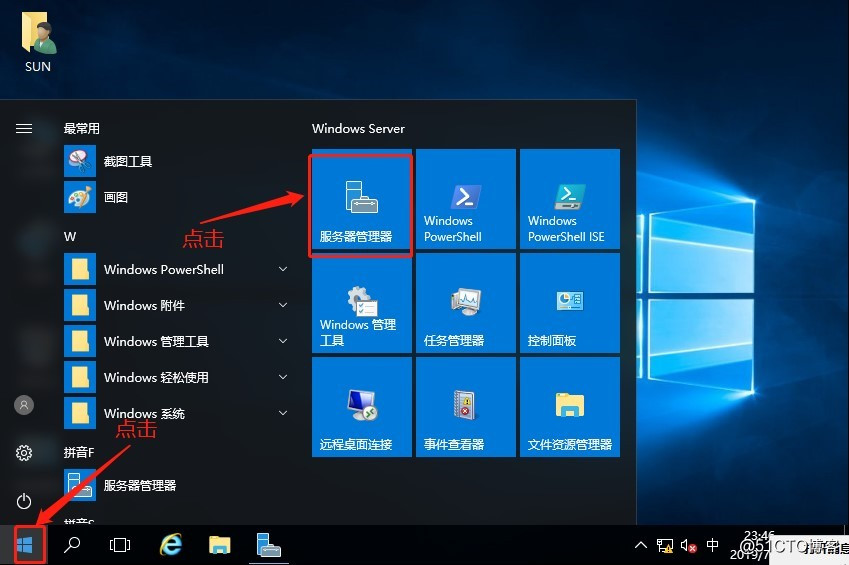
(图1)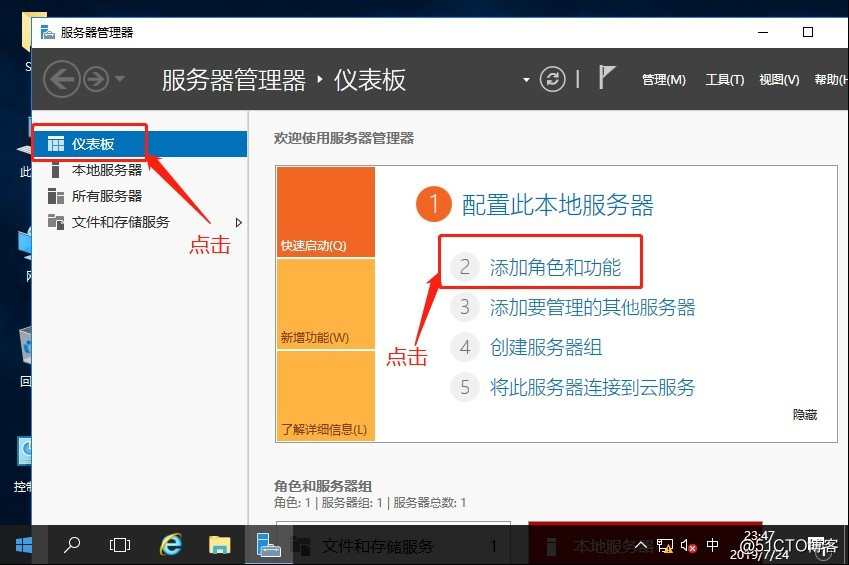
(图2)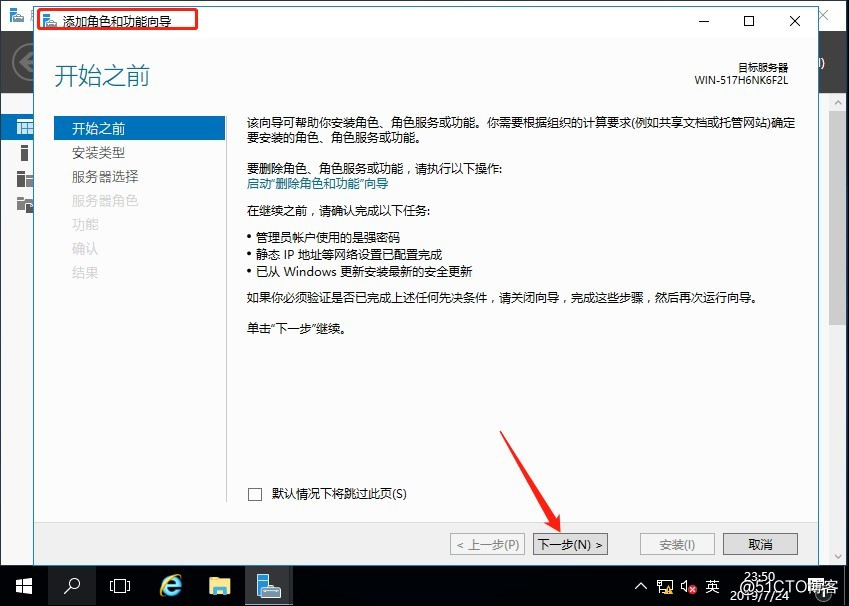
(图3)








 本文详细介绍了如何在Windows Server 2016上搭建DHCP服务器。首先,设置虚拟机网络模式,确保不使用本地DHCP服务。接着,通过服务器管理器添加DHCP角色,并按照向导完成安装。然后,创建新的作用域,设置IP地址范围、排除范围、租约期限、默认网关、DNS服务器等参数。最后,验证客户端能否成功获取DHCP分配的IP地址,以及如何设置IP地址保留。
本文详细介绍了如何在Windows Server 2016上搭建DHCP服务器。首先,设置虚拟机网络模式,确保不使用本地DHCP服务。接着,通过服务器管理器添加DHCP角色,并按照向导完成安装。然后,创建新的作用域,设置IP地址范围、排除范围、租约期限、默认网关、DNS服务器等参数。最后,验证客户端能否成功获取DHCP分配的IP地址,以及如何设置IP地址保留。
 最低0.47元/天 解锁文章
最低0.47元/天 解锁文章















 1万+
1万+











 被折叠的 条评论
为什么被折叠?
被折叠的 条评论
为什么被折叠?








